文章詳情頁
怎么自定義Win7系統開機畫面?
瀏覽:123日期:2022-08-12 10:00:42
我們開啟win7電腦之后一般都會出現開機畫面,包含操作系統名稱、商標、版號等等信息,但是看久了也會覺得單調。那要如何怎么自定義開機畫面呢?下面跟著小編來看看吧。
操作步驟:
1、打開計算機磁盤管理窗口,點擊展開“工具”下拉列表,然后點擊“文件夾選項”。

2、打開文件夾選項窗口后,切換到“查看”標簽,將高級設置中的“隱藏已知文件類型的擴展名”勾選取消,點擊“應用--確定”按鈕即可。
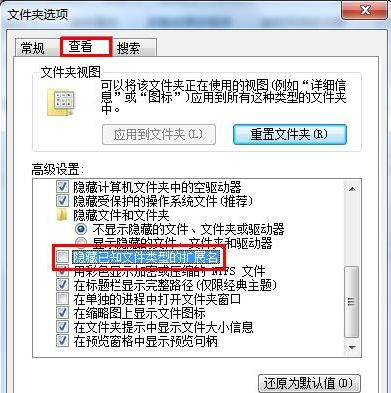
3、接著打開運行窗口輸入“regedit”,回車確認。在注冊表編輯器頁面,依次展開“HKEY_LOCAL_MACHINESOFTWAREMicrosoftWindowsCurrentVersionAuthenticationLogonUIBackground”,然后雙擊右邊窗格中的“OEMBackground”。
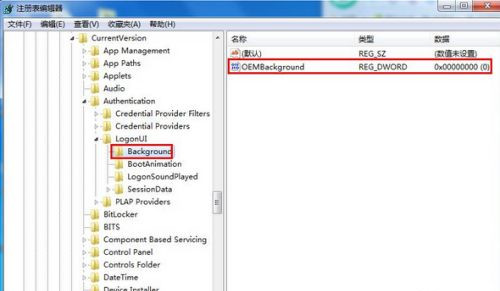
4、將OEMBackground數值數據設置為1,點擊“確定”按鈕保存即可。
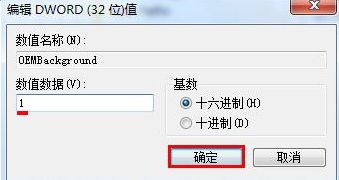
5、修改完文件夾選項和注冊表后,打開C:WindowsSystem32oobe,新建一個info(若已經存在,則不用創建)。接著再建一個“Backgrounds”文件夾,將準備作為開機畫面的圖片放入該文件中即可。

6、完成上述操作后,我們可以通過快捷鍵win+1測試當前的開機畫面效果。若呈現的是修改后的畫面,則說明設置成功。感興趣的用戶可以根據上面的步驟在自己的電腦上進行開機畫面個性化設置。
以上就是小編要說的啦。
上一條:Win7如何設置自動開機時間?下一條:Win7系統如何修改開機動畫?
相關文章:
1. Win7旗艦版電腦怎么錄屏?Win7旗艦版電腦錄屏的方法2. Win7磁盤整理碎片怎么操作?Windows7磁盤碎片整理教程3. Win10桌面圖標大小怎么更改?Win10桌面圖標大小更改方法介紹4. Win10搜狗輸入法卸載不干凈怎么辦?5. UOS應用商店不能用怎么辦? uos系統應用商店不能使用的解決辦法6. Win11 Release 預覽版 Build 22000.1879更新補丁KB5025298(附更新修復內容匯總)7. uos如何安裝微信? uos系統微信的安裝教程8. Win11玩不了csgo怎么辦?Win11玩不了csgo的解決方法9. mac程序沒反應怎么辦 mac強制關閉程序的方法10. Win10怎么設置待機鎖屏
排行榜

 網公網安備
網公網安備